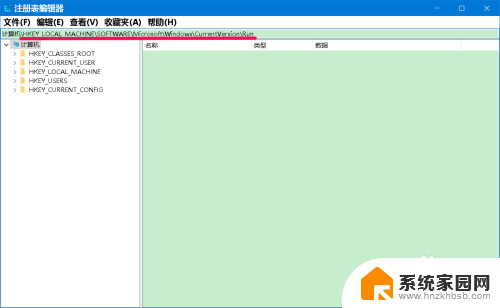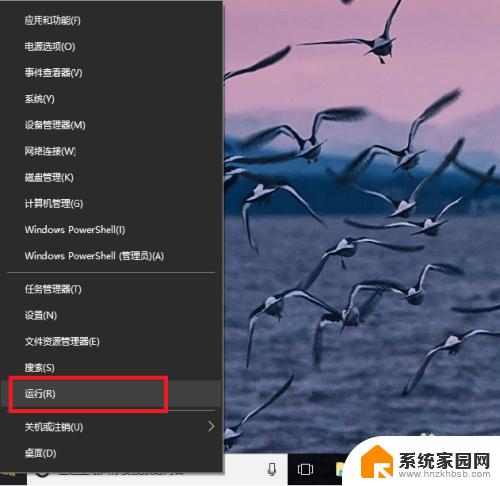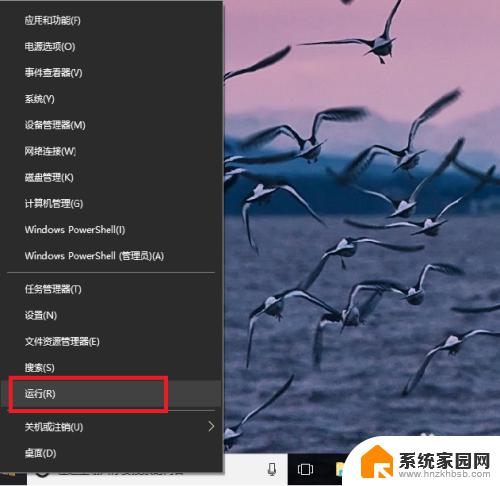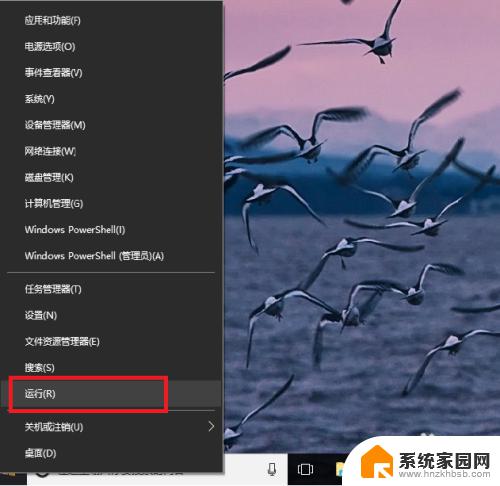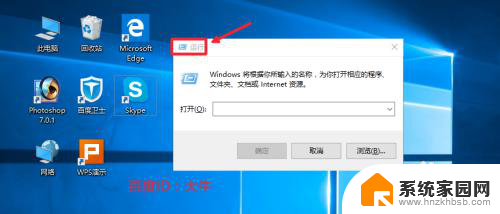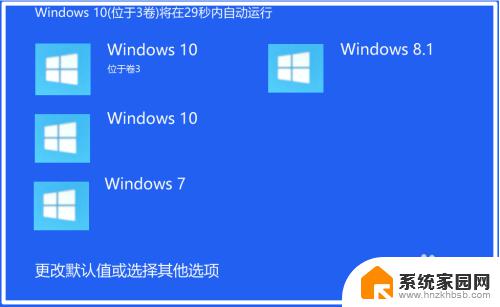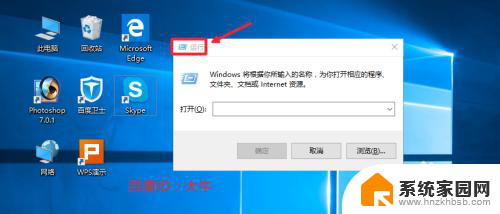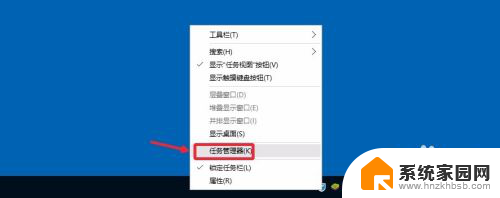window开机启动项删除 Win10注册表中添加开机启动项的方法
window开机启动项删除,在日常使用电脑的过程中,我们经常会遇到一些开机启动项的问题,有时候我们不小心安装了一些软件,它们会自动添加到Windows 10的开机启动项中,导致开机速度变慢,甚至影响电脑的性能。为了解决这个问题,我们可以通过删除注册表中的开机启动项来优化系统的启动速度。本文将介绍如何通过删除注册表中的开机启动项来达到优化系统的目的。
具体方法:
1.Windows 10系统注册表中添加/删除开机启动项目的设置方法
Windows 10在系统注册表中添加开机启动项
方法一:进入注册表编辑器,添加开机启动项。
步骤:
复制:\HKEY_LOCAL_MACHINE\SOFTWARE\Microsoft\Windows\CurrentVersion\Run 到注册表编辑器的地址栏中;
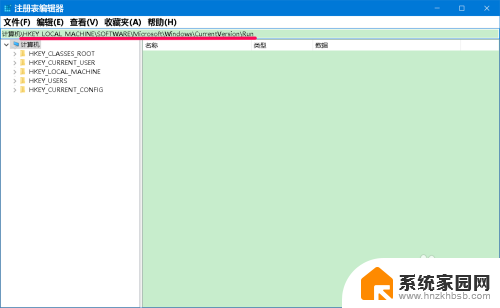
2.然后按下键盘上的回车键,定位到 Run 键项;
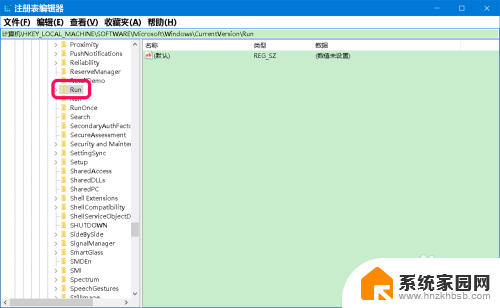
3.右键点击 Run 对应右侧窗口的空白处 - 新建 - 字符串值;
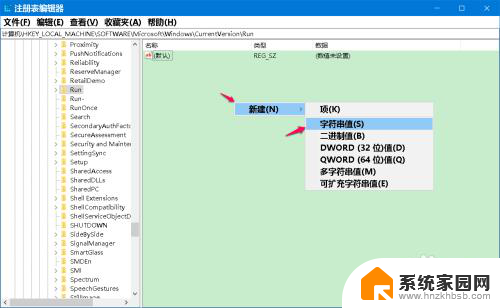
4.我们将 新建#1 命名为需要添加的开机启动项,如 电脑管家 ;
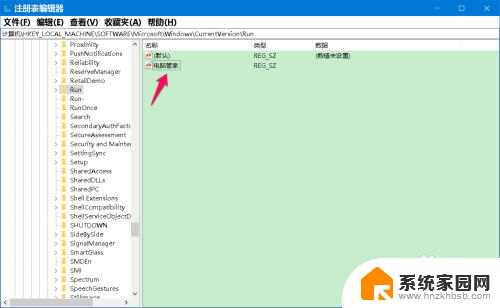
5.重要的一步是:确定 QQ 开机启动项的数值数据,方法是:
右键点击系统桌面上的 电脑管家 图标 - 属性,复制 起始位置中的全部内容;
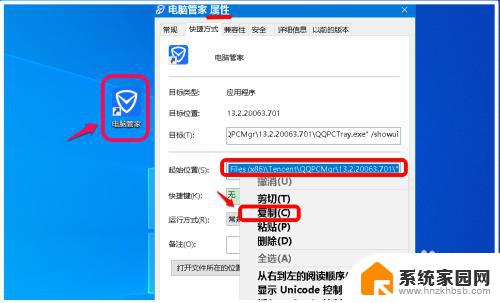
6.按下面记事本中的方法得出开机启动项的 数值数据 ,并复制电脑管家在注册表中的数值数据;
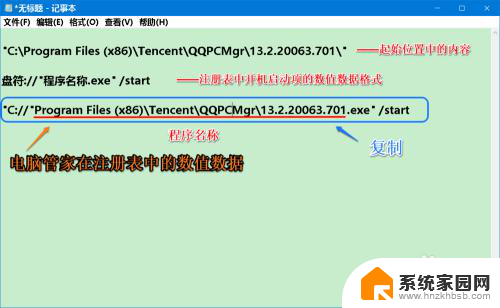
7.左键双击注册表编辑器窗口中的 电脑管家,在弹出的 编辑字符串 对话框中,将电脑管家的数值数据粘贴到 数值数据(V)栏中,再点击:确定;
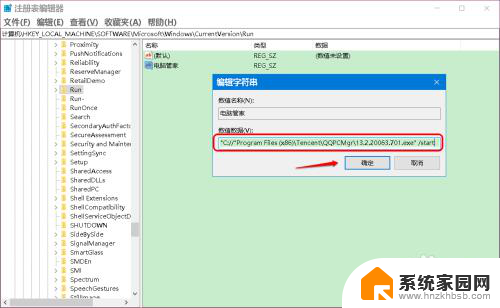
8.回到注册表编辑器窗口中,我们可以看到:
电脑管家 已设置好了数值数据
点击窗口左上角的【文件】,在下拉菜单中点击【退出】,退出注册表编辑器。
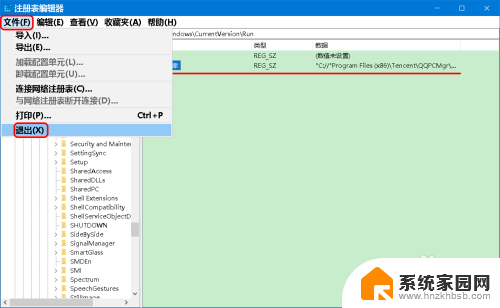
9.进入软媒优化大师 - 启动项,可以看到已添加了【电脑管家】开机启动项。
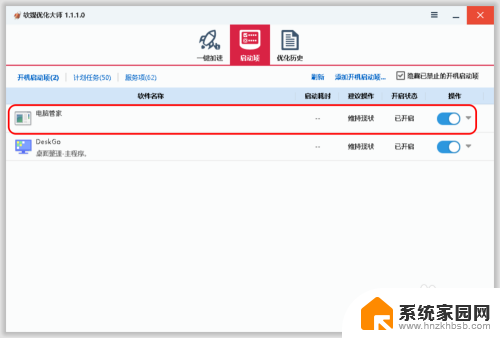
10.方法二:制作一个开机启动的注册表文件添加到注册表中。
如添加 微信 启动项
步骤:
将下面的内容复制到记事本中:
————————————————————————————————
Windows Registry Editor Version 5.00
[HKEY_LOCAL_MACHINE\SOFTWARE\Microsoft\Windows\CurrentVersion\Run]
"微信"="C://Program Files (x86)\\Tencent\\WeChat.exe\" /start"
————————————————————————————————
11.点击记事本窗口左上角的【文件】,在下拉菜单中点击【另存为】;
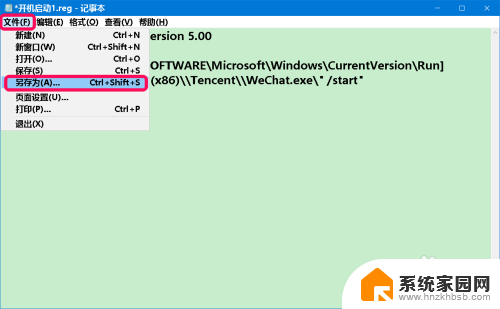
12.在打开的另存为窗口中,我们先点击窗口左侧的【桌面】,在文件名(N)栏中输入:微信开机启动.reg,再点击:保存;
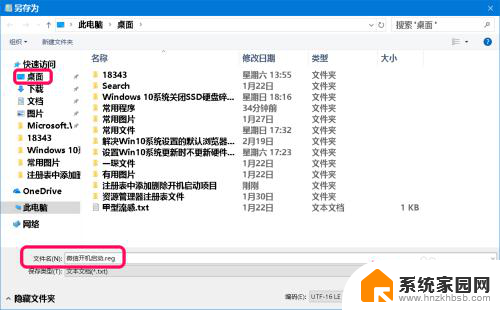
13.在系统桌面上找到并左键双击【微信开机启动.reg】注册表文件图标,在先后弹出的注册表编辑器对话框中点击:是(Y)和确定;
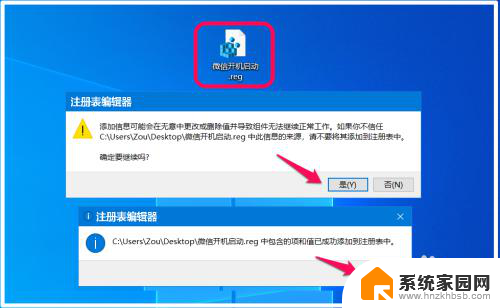
14.进入软媒优化大师 - 启动项,可以看到已添加了【微信】开机启动项。
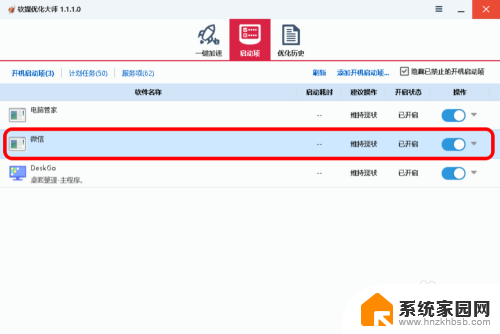
15.Windows 10在系统注册表中删除开机启动项目
在 注册表编辑器 窗口中,定位到 Run 键项后。在对应的右侧窗口中,右键点击需要删除的开机启动项 - 删除,即可删除开机启动项。
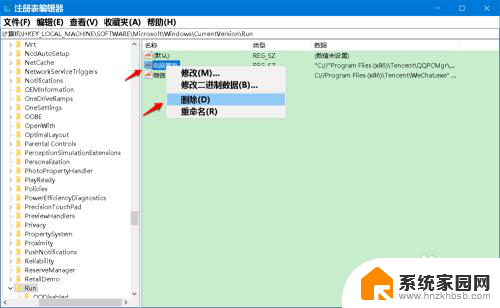
16.以上即:Windows 10系统注册表中添加/删除开机启动项目的设置方法,亲测有效,供朋友们参考和使用。
以上是删除window开机启动项的所有内容,如果您遇到这种情况,可以尝试根据我的方法来解决,希望对大家有所帮助。